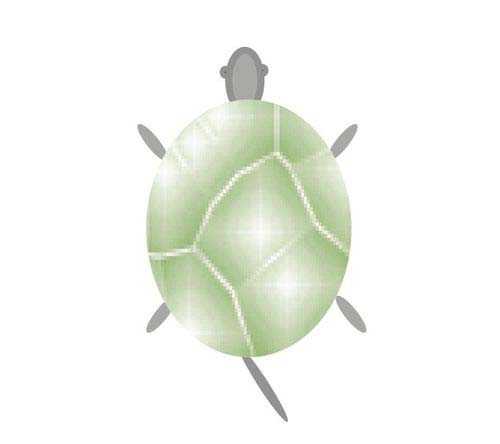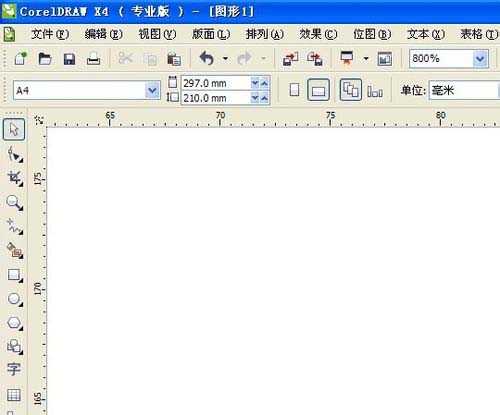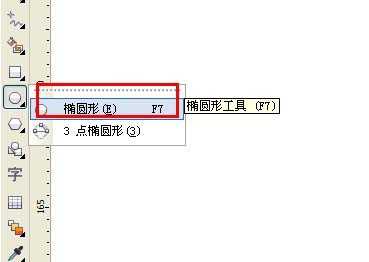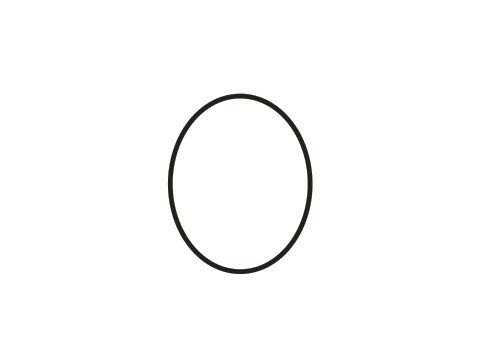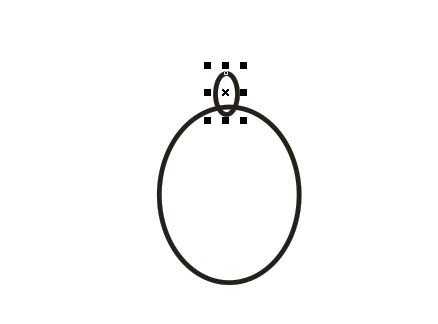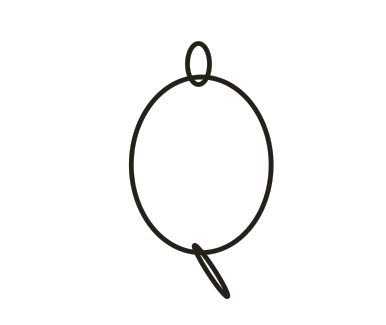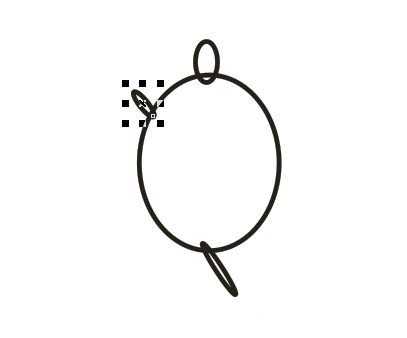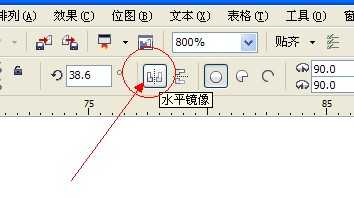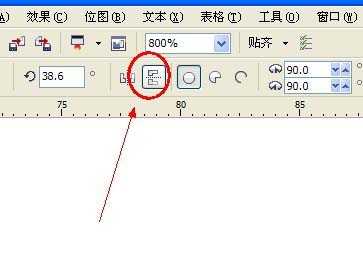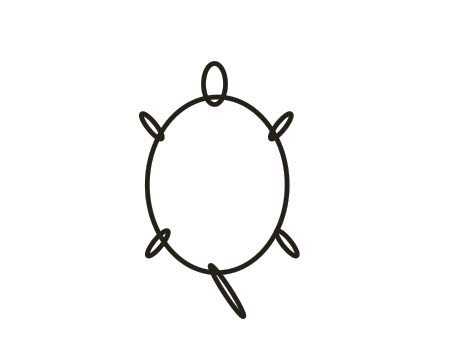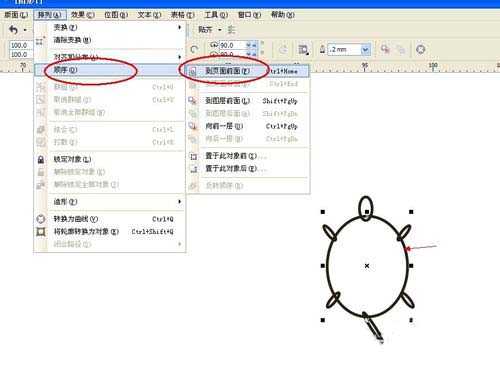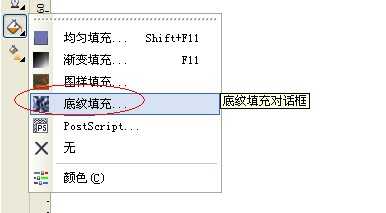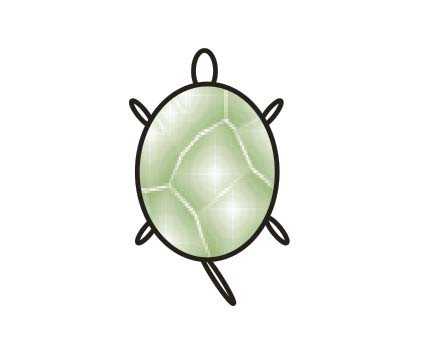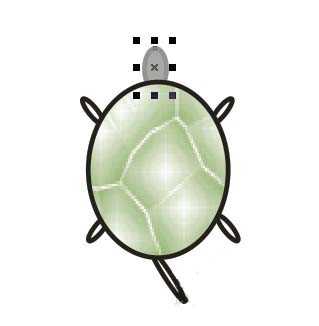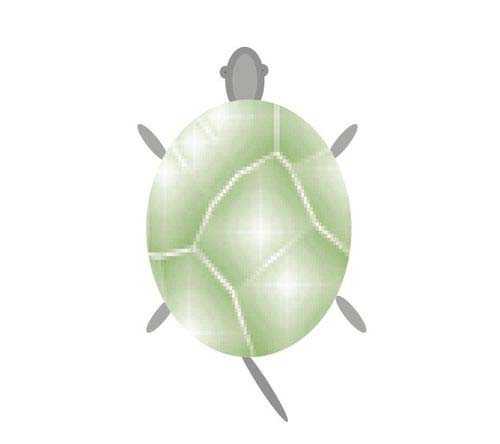杰网资源 Design By www.escxy.com
CORELDRAW X4 这个软件十分强大,一般用于广告业较多,下面小编为大家介绍cdr绘制一只卡通风格的小乌龟方法,不会的朋友可以参考本文,来看看吧。
最终效果图:
1、打开CORELDRAW X4这个软件,这个都晓得了。
2、在绘图工具下面,找到画圆形的按钮,选择画椭圆。
3、鼠标对着在空白的工作区内画出一个乌龟壳似得椭圆形。
4、用椭圆画出乌龟的头部,跟尾巴。如下图。
5、继续完善图形。画出乌龟的脚。
6、这里利用到镜像命令。对乌龟脚进行镜像即可。
7、镜像后,一样镜像下面的两个。
8、最后选择乌龟外壳,找到命令栏目的调整前后层为最上层。
9、这样乌龟脚就不会遮挡外壳了。然后用填充底纹的方法,填充龟壳。
10、填充的图案可以自己喜欢的选择一个,然后点击确认即可,龟壳的颜色还能修改的。
11、继续用颜色示意下乌龟的头跟脚部。填充颜色,取消轮廓线条。
12、画出乌龟的小黑眼,外壳也取消轮廓线。
教程结束,以上就是cdr绘制一只卡通风格的小乌龟方法,操作很简单的,大家学会了吗?希望这篇文章能对大家有所帮助!
标签:
卡通,乌龟
杰网资源 Design By www.escxy.com
广告合作:本站广告合作请联系QQ:858582 申请时备注:广告合作(否则不回)
免责声明:本站文章均来自网站采集或用户投稿,网站不提供任何软件下载或自行开发的软件! 如有用户或公司发现本站内容信息存在侵权行为,请邮件告知! 858582#qq.com
免责声明:本站文章均来自网站采集或用户投稿,网站不提供任何软件下载或自行开发的软件! 如有用户或公司发现本站内容信息存在侵权行为,请邮件告知! 858582#qq.com
杰网资源 Design By www.escxy.com
暂无评论...
RTX 5090要首发 性能要翻倍!三星展示GDDR7显存
三星在GTC上展示了专为下一代游戏GPU设计的GDDR7内存。
首次推出的GDDR7内存模块密度为16GB,每个模块容量为2GB。其速度预设为32 Gbps(PAM3),但也可以降至28 Gbps,以提高产量和初始阶段的整体性能和成本效益。
据三星表示,GDDR7内存的能效将提高20%,同时工作电压仅为1.1V,低于标准的1.2V。通过采用更新的封装材料和优化的电路设计,使得在高速运行时的发热量降低,GDDR7的热阻比GDDR6降低了70%。